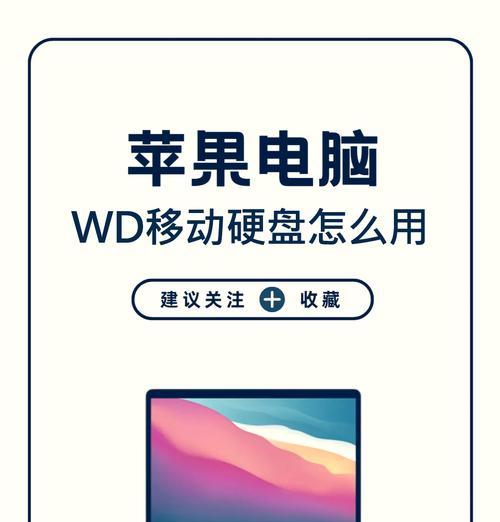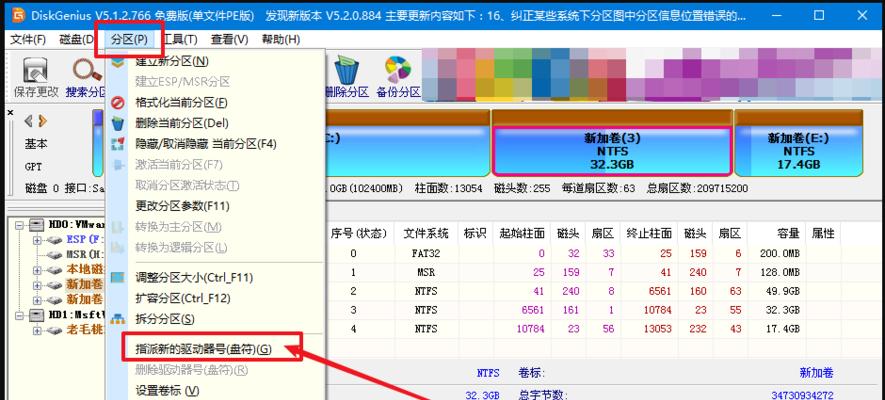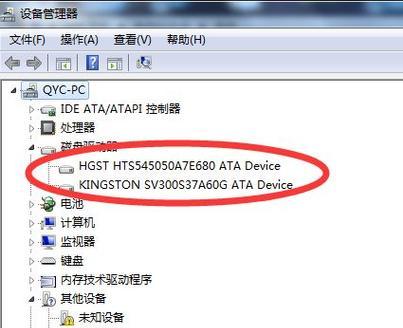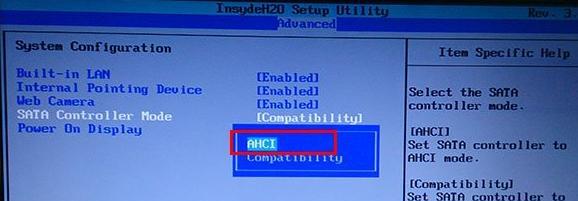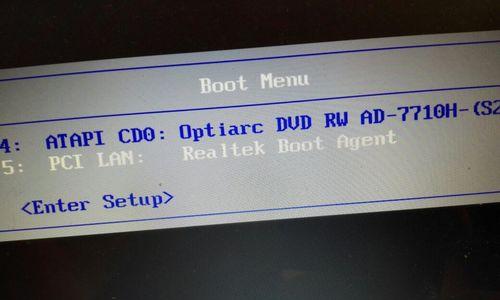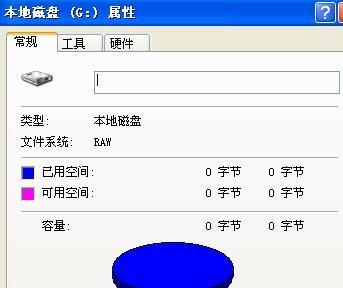如何查看电脑硬盘内存信息?
在使用电脑的过程中,了解硬盘内存信息是进行系统维护、升级或故障排查的重要一环。硬盘内存大小、类型及其健康状态对于系统性能和数据安全都有着直接的影响。本文将详细指导您如何查看电脑硬盘内存的相关信息,以及在发现异常时应如何进行处理。
一、查看硬盘内存的基本信息
在Windows系统中,您可以通过以下步骤快速查看硬盘内存的基本信息。
1.右键点击“此电脑”或“我的电脑”,选择“管理”。
2.在打开的计算机管理窗口中,点击“磁盘管理”。
3.在磁盘管理界面中,您可以看到电脑上所有硬盘的分区及未分配空间。
您也可以通过命令行来获取硬盘的基本信息:
1.按下`Win+R`键,输入`cmd`打开命令提示符窗口。
2.在命令提示符中输入`wmicdiskdrivegetmodel,size,interfacetype`,然后按回车。
3.这将列出所有硬盘的型号、容量和接口类型。
以上步骤可以帮助您了解硬盘的基本配置,但是为了更全面的信息,还需要进一步操作。
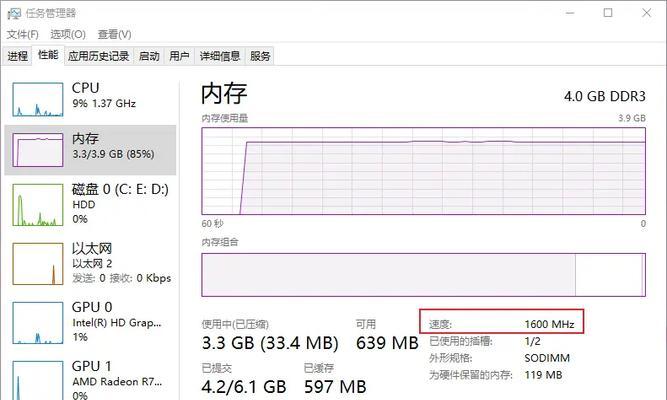
二、获取详细的硬盘健康和性能信息
为了深入了解硬盘的情况,包括其健康状态、读写速度等,建议使用第三方软件进行更详尽的检查。
1.使用CrystalDiskInfo
下载并安装CrystalDiskInfo软件。
启动程序后,它会自动扫描并显示连接到电脑的所有硬盘信息。
在界面上,可以看到包括硬盘的健康状态(如良好、警告、失败等)。
2.使用HDTune
下载HDTune软件,并启动。
选择已安装的硬盘,即可进行硬盘信息的读取和性能测试。
此软件提供了丰富的硬盘测试功能,包括错误扫描和基准测试。
请注意,第三方软件的使用需谨慎,确保来源可靠,以避免潜在的系统风险。

三、在MacOS中查看硬盘内存信息
对于使用Mac的用户来说,可以通过下面的步骤来查看硬盘内存信息:
1.点击屏幕左上角的苹果菜单,选择“关于本机”。
2.在打开的窗口中,选择“系统报告”按钮。
3.系统报告中提供了硬盘的详细信息,包括型号、序列号、容量以及固件版本等。
在需要进一步检查硬盘健康状况时,可以在“系统报告”中选择“S.M.A.R.T.状态”来查看硬盘的自我监控、分析和报告技术状态。

四、常见问题及解决方案
问题1:硬盘空间满了怎么办?
解决方法:定期清理不必要的文件和应用程序,例如使用磁盘清理工具删除临时文件和系统缓存。
扩展建议:如果硬盘空间经常不足,可以考虑升级硬盘或者使用外部存储设备。
问题2:遇到硬盘健康警告怎么办?
解决方法:首先备份重要数据。然后检查硬盘是否有物理损坏,如果可能,更换硬盘。
扩展建议:定期使用硬盘检测工具,以便及时发现并处理潜在的硬盘问题。
五、
通过本文的介绍,您应该可以清楚地了解如何查看电脑硬盘内存信息,并且知道如何使用系统工具或第三方软件来获得硬盘的详细状况。了解这些信息对于保证电脑的稳定运行和数据安全至关重要。无论是为了系统维护、升级选择还是故障诊断,您都应该定期检查硬盘内存状态。希望您能通过本文提供的方法,轻松掌握硬盘信息查询的要点。
版权声明:本文内容由互联网用户自发贡献,该文观点仅代表作者本人。本站仅提供信息存储空间服务,不拥有所有权,不承担相关法律责任。如发现本站有涉嫌抄袭侵权/违法违规的内容, 请发送邮件至 3561739510@qq.com 举报,一经查实,本站将立刻删除。
- 站长推荐
-
-

Win10一键永久激活工具推荐(简单实用的工具助您永久激活Win10系统)
-

华为手机助手下架原因揭秘(华为手机助手被下架的原因及其影响分析)
-

随身WiFi亮红灯无法上网解决方法(教你轻松解决随身WiFi亮红灯无法连接网络问题)
-

2024年核显最强CPU排名揭晓(逐鹿高峰)
-

光芒燃气灶怎么维修?教你轻松解决常见问题
-

解决爱普生打印机重影问题的方法(快速排除爱普生打印机重影的困扰)
-

红米手机解除禁止安装权限的方法(轻松掌握红米手机解禁安装权限的技巧)
-

如何利用一键恢复功能轻松找回浏览器历史记录(省时又便捷)
-

小米MIUI系统的手电筒功能怎样开启?探索小米手机的手电筒功能
-

华为系列手机档次排列之辨析(挖掘华为系列手机的高、中、低档次特点)
-
- 热门tag
- 标签列表
- 友情链接